Atualmente, em busca de aumentar a produtividade e reduzir o tempo gasto em tarefas, o mundo adota tecnologias inteligentes, como o uso de assinaturas eletrônicas em PDFs. Essa abordagem garante a segurança e autenticidade dos documentos, e é amplamente reconhecida e aceita internacionalmente como uma forma legal de indicar a confiabilidade de uma pessoa. Neste artigo, será apresentado como assinar PDFs no Mac usando ferramentas eficientes e acessíveis.
Parte 1: O Que É uma Assinatura Eletrônica?
A fim de agilizar as operações em empresas e instituições acadêmicas, as assinaturas eletrônicas são adotadas como substitutas das assinaturas manuscritas. Esse tipo de assinatura é utilizado em documentos eletrônicos para indicar a aprovação, autenticação ou identificação de um indivíduo ou organização específica. As assinaturas eletrônicas podem ser compostas pelo nome da pessoa, uma imagem ou um sinal eletrônico desenhado manualmente. A maior vantagem das assinaturas eletrônicas é sua eficácia em substituir as tradicionais assinaturas manuais escritas à mão.
Parte 2: Quando uma Assinatura Eletrônica se Faz Necessária?
A assinatura eletrônica é uma opção em diversos setores profissionais, proporcionando benefícios ambientais e econômicos. A seguir, apresentamos algumas das áreas em que a assinatura eletrônica pode ser aplicada::
- Departamento de Recursos Humanos: Utilizar uma assinatura eletrônica pelo departamento de Recursos Humanos de qualquer empresa pode criar uma impressão positiva nos novos funcionários contratados. Essa abordagem tem o potencial de agilizar o processo de contratação, pois os profissionais de RH podem incorporar assinaturas eletrônicas nos documentos de forma simples e sem dificuldades.
- Usos no Âmbito Legal: No âmbito jurídico, as assinaturas eletrônicas são amplamente requisitadas, permitindo que indivíduos e organizações assinem seus contratos com confidencialidade. Essa abordagem evita a necessidade de comparecer pessoalmente para assinar documentos legais específicos, economizando tempo e energia.
- Departamento de Finanças: O setor financeiro também pode obter vantagens ao utilizar assinaturas eletrônicas para verificar os pedidos de compra. Os diretores financeiros podem aprovar com facilidade faturas ou impostos sobre vendas, graças às assinaturas eletrônicas que oferecem elevado nível de segurança.
- Acordos Confidenciais: Os contratos de aluguel e empréstimo também podem ser assinados utilizando assinaturas eletrônicas, garantindo a confidencialidade necessária. Essa abordagem permite que as pessoas assinem esses contratos importantes de forma simples, diretamente de suas casas, economizando energia.
Parte 3: Como Adicionar uma Assinatura em um PDF no Mac?
A melhor opção para adicionar uma assinatura ao PDF no Mac é o UPDF para Mac, uma vez que apresenta excelente compatibilidade com a plataforma Mac, incluindo o mais recente macOS Tahoe. Com diversas opções disponíveis, permite editar e assinar arquivos PDF de forma eficiente.
Windows • macOS • iOS • Android Seguro 100%
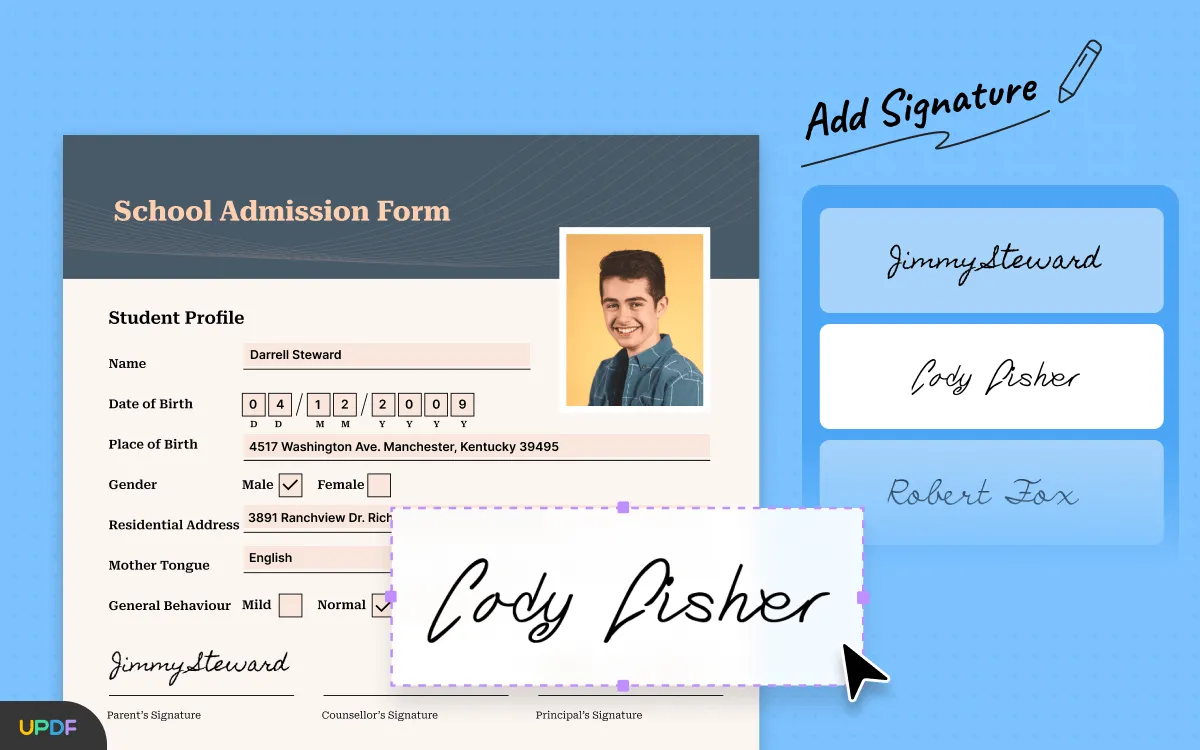
No UPDF, você tem a opção de digitar e desenhar sua assinatura eletrônica utilizando um mouse ou trackpad. Além disso, é possível controlar a espessura do cursor enquanto desenha a assinatura, permitindo uma personalização precisa. E para adicionar um toque criativo, você pode escolher a cor da assinatura de acordo com suas preferências.
Vantagens
- O recurso de edição permite que você navegue e faça adições, modificações ou exclusões de texto, além de alterar o alinhamento.
- Utilizando o recurso de armazenamento em nuvem, você pode acessar facilmente o seu arquivo PDF em várias plataformas, incluindo Windows, Mac, iOS e Android.
- Com o UPDF, os usuários podem proteger seus documentos, adicionando senhas e limitações de edição, além de configurar uma data de validade antes de compartilhar o PDF.
- Através do UPDF, é possível realizar a adição, inserção, extração, substituição, divisão, corte e exclusão de páginas em um PDF, permitindo uma organização bem estruturada do arquivo.
Como Adicionar uma Assinatura Eletrônica a um PDF no Mac Usando o UPDF
Passo 1: Abra o Arquivo PDF
Abra o UPDF no seu sistema e acesse a sua interface. Toque no botão "Abrir Arquivo" e localize o arquivo PDF no seu computador para visualizá-lo nesta ferramenta.
Windows • macOS • iOS • Android Seguro 100%
Passo 2: Acesse a Função Assinatura
Após abrir o arquivo PDF, clique no recurso "Comentário" localizado acima. Esse recurso mostrará todas as opções de anotação. Em seguida, clique no ícone "Assinatura" localizado na parte superior e escolha a opção "Criar Assinatura".
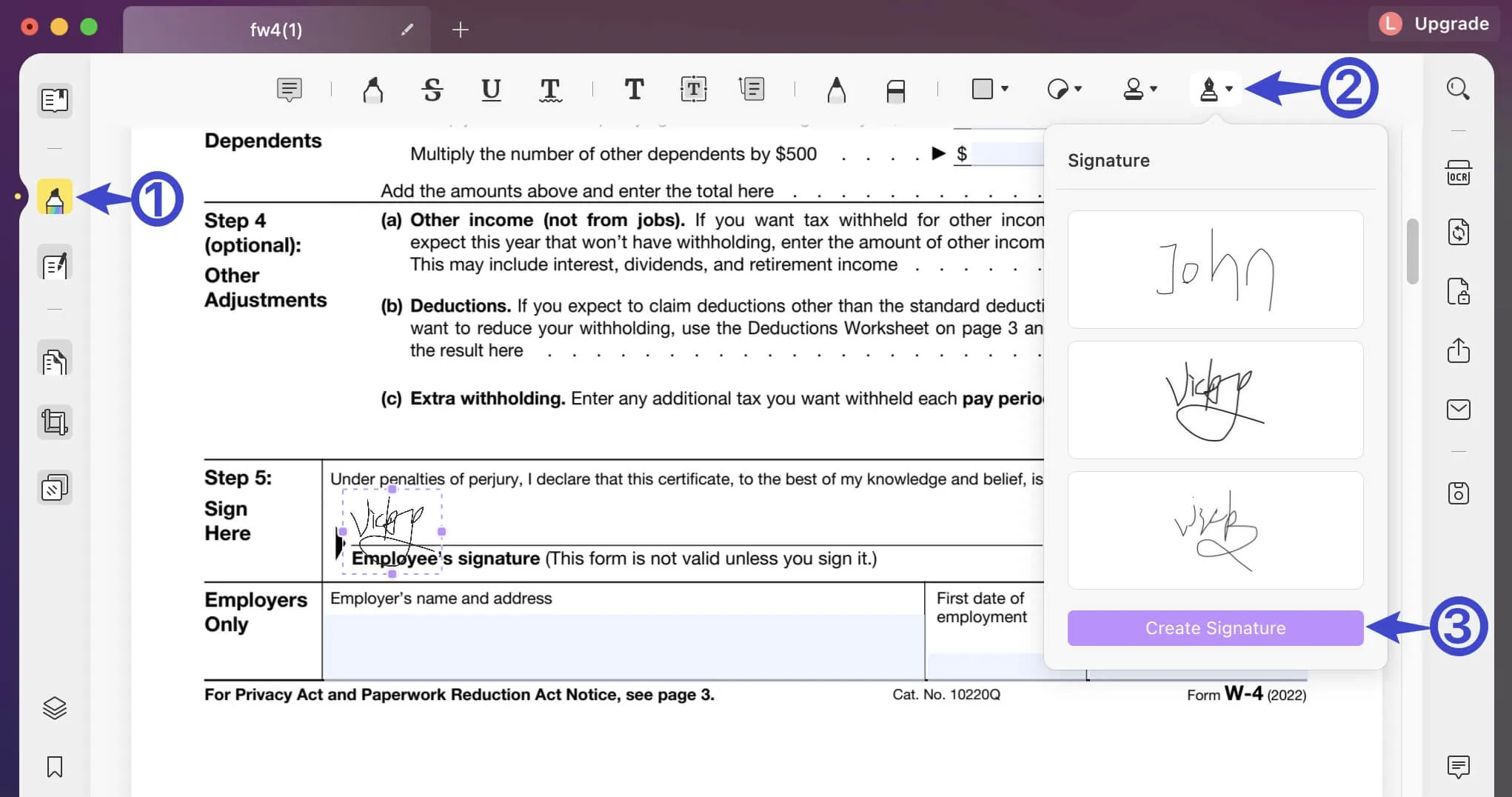
Passo 3: Como Assinar um Documento PDF no Mac
Logo após, uma pequena caixa será exibida, permitindo que você digite ou desenhe sua assinatura eletrônica conforme sua preferência. A partir daí, você pode começar a criar sua assinatura.
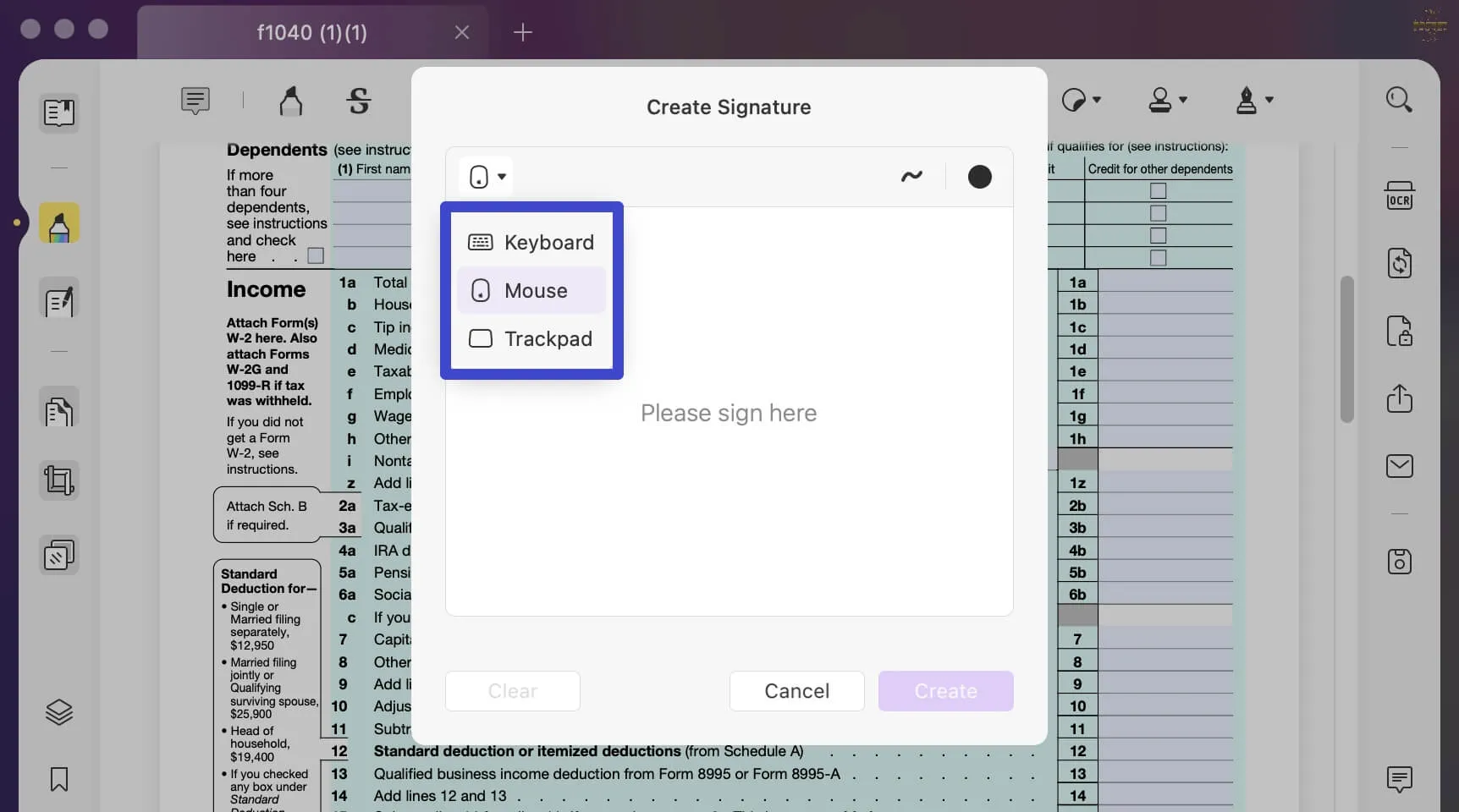
Passo 4: Aplique a Assinatura
Após criar a assinatura, é possível ajustar a sua espessura. Ao finalizar, clique no botão "Criar" e, em seguida, posicione-a em qualquer parte específica para aplicá-la.
Tutorial em Vídeo Sobre Como Assinar um PDF no Mac
Windows • macOS • iOS • Android Seguro 100%
Parte 4: Como Assinar um PDF no Mac com o Aplicativo Pré-Visualização?
O Pré-Visualização é um software embutido nos computadores Mac, destinado a abrir e editar arquivos PDF. Sua interface de usuário é amigável e descomplicada, garantindo a visualização dos documentos em sua qualidade original. Como um aplicativo nativo do sistema, ele possui um desempenho rápido no processamento, realizando as tarefas de forma ágil.
No Mac, o Pré-Visualização vai além de suas funcionalidades padrão de abrir PDFs e editá-los; ele também oferece a opção de assinar PDFs. Leia as instruções abaixo para saber como adicionar sua assinatura a um PDF usando o Pré-Visualização.
Passo 1: Inicie o aplicativo Pré-Visualização e abra a interface principal do usuário. Importe o arquivo PDF que você deseja assinar. Após importar o documento, clique na "Barra de ferramentas de marcação" localizada na parte superior da janela. Em seguida, selecione a opção "Assinar" para criar sua assinatura.
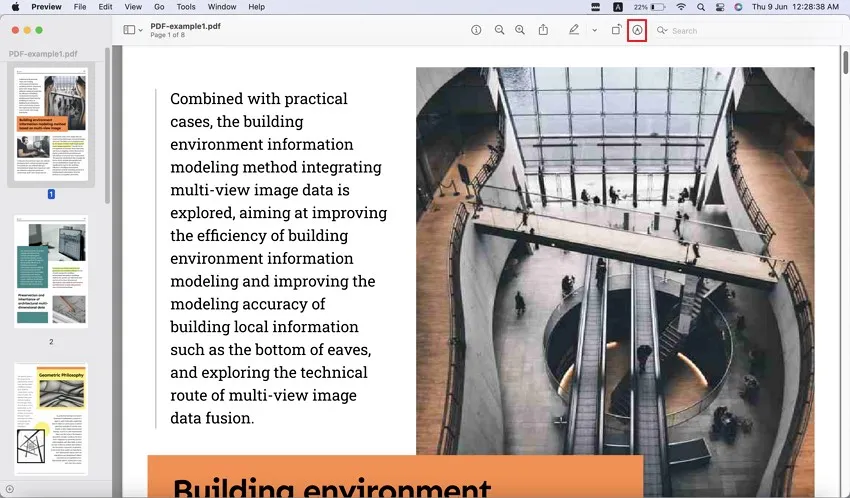
Passo 2: No menu "Assinar" apresentado, você encontrará duas alternativas: "Câmera" e "Trackpad". Selecione "Trackpad" e faça sua assinatura. Após isso, é possível adicionar uma descrição, atribuindo um nome a ela. Por fim, clique no botão "Concluído" para salvar as alterações.
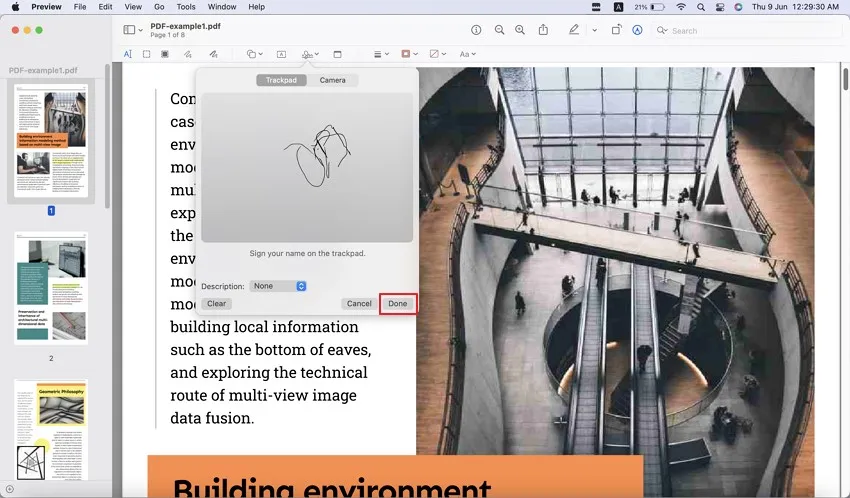
Passo 3: Selecione a assinatura que foi criada recentemente e arraste-a para a posição desejada no documento. Em seguida, aplique a assinatura e ajuste o tamanho conforme necessário. Agora, vá até o botão "Arquivo" e clique em "Salvar" para salvar todas as alterações efetuadas.
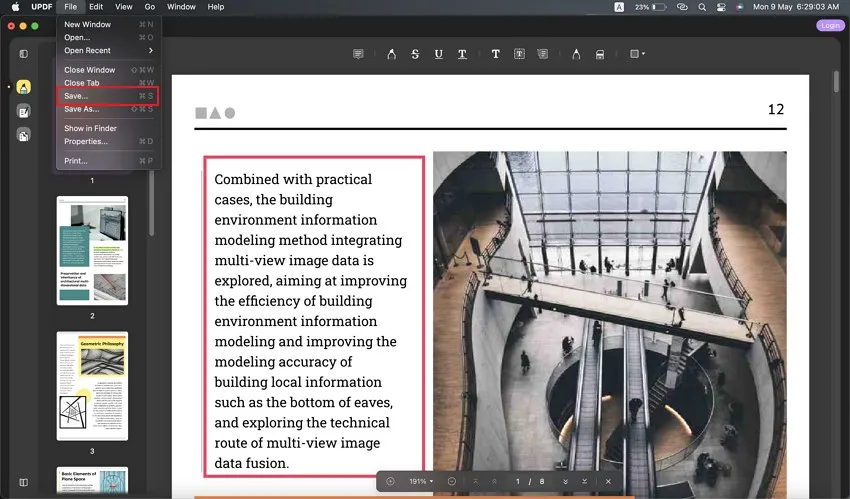
Parte 5: Como Inserir Assinaturas em um PDF no Mac Online?
No Mac, há diversas ferramentas disponíveis para assinar documentos PDF de forma online. Existem várias opções de ferramentas de assinatura de PDF online para Mac, e aqui estão os passos gerais para realizar essa tarefa:
- Passo 1: Faça uma busca no Google por um aplicativo online de assinatura de PDF para Mac. Visite o site e clique na opção "eSign PDF".
- Passo 2: Uma vez que você tenha acessado a opção "eSign", toque no botão "Escolher Arquivo" e busque o PDF em seu dispositivo para enviá-lo para a ferramenta.
- Passo 3: Após carregar o arquivo, diversas opções serão exibidas no lado direito para adicionar uma assinatura ao documento. É possível digitar, desenhar ou fazer o upload da assinatura eletrônica instantaneamente na ferramenta. Ao terminar, clique em "Concluir e Assinar" para finalizar o processo. Agora você pode fazer o download do arquivo PDF ao selecionar o botão "Download".
Comparação Entre os Três Métodos de Assinar um PDF no Mac
Uma vez que você tenha se informado sobre os três métodos acima, é possível que surjam dúvidas sobre qual método é o mais adequado. Ao optar pelo melhor caminho, é necessário considerar fatores como desempenho, qualidade da saída, compatibilidade, entre outros. A fim de auxiliar na comparação, apresentamos abaixo uma comparação de todos esses aspectos:
| UPDF | Pré-Visualização | Ferramentas Online | |
| Assinar PDFs no Mac Eletrônicamente | Sim | Sim | Sim |
| Performance | Alta | Média | Baixa |
| Estabilidade | Alta | Média | Instável |
| Função OCR Avançada | Sim. Com o UPDF, é possível transformar documentos PDF digitalizados em PDFs editáveis e pesquisáveis. | Não | Não |
| Edição de Texto em PDFs | Sim. É possível editar o texto em arquivos PDF exatamente como no Word. | Não. O Pré-Visualização apenas oferece funções básicas. | Não, as ferramentas online não possuem funções de edição. |
| Amigável aos Usuários | Super fácil de usar e com um design de interface elegante | Fácil | Fácil |
| Avaliação | 4.8 | 4.0 | 3.8 |
Ao analisar cuidadosamente os recursos e o desempenho necessários, fica evidente que o UPDF é a escolha ideal para nossa situação. Com recursos abrangentes, ele permite resolver todos os problemas relacionados a PDFs em um único lugar.
Conclusão
No universo do Mac, muitos usuários desconhecem métodos confiáveis para assinar um documento PDF. Este artigo optou por uma abordagem mais simples, apresentando ferramentas confiáveis para assinatura de PDFs no Mac. Contudo, para acessar recursos e facilidades avançadas, a principal recomendação é o UPDF. Ele oferece três métodos diferentes para criar assinaturas, além de ser um poderoso editor, anotador e organizador de PDFs. Um software de qualidade imperdível.
Windows • macOS • iOS • Android Seguro 100%
 UPDF
UPDF
 UPDF para Windows
UPDF para Windows UPDF para Mac
UPDF para Mac UPDF para iPhone/iPad
UPDF para iPhone/iPad UPDF para Android
UPDF para Android UPDF AI Online
UPDF AI Online UPDF Sign
UPDF Sign Editar PDF
Editar PDF Anotar PDF
Anotar PDF Criar PDF
Criar PDF Formulário PDF
Formulário PDF Editar links
Editar links Converter PDF
Converter PDF OCR
OCR PDF para Word
PDF para Word PDF para Imagem
PDF para Imagem PDF para Excel
PDF para Excel Organizar PDF
Organizar PDF Mesclar PDF
Mesclar PDF Dividir PDF
Dividir PDF Cortar PDF
Cortar PDF Girar PDF
Girar PDF Proteger PDF
Proteger PDF Assinar PDF
Assinar PDF Redigir PDF
Redigir PDF Sanitizar PDF
Sanitizar PDF Remover Segurança
Remover Segurança Ler PDF
Ler PDF Nuvem UPDF
Nuvem UPDF Comprimir PDF
Comprimir PDF Imprimir PDF
Imprimir PDF Processamento em Lote
Processamento em Lote Sobre o UPDF AI
Sobre o UPDF AI Soluções UPDF AI
Soluções UPDF AI Guia do Usuário de IA
Guia do Usuário de IA Perguntas Frequentes
Perguntas Frequentes Resumir PDF
Resumir PDF Traduzir PDF
Traduzir PDF Converse com o PDF
Converse com o PDF Converse com IA
Converse com IA Converse com a imagem
Converse com a imagem PDF para Mapa Mental
PDF para Mapa Mental Explicar PDF
Explicar PDF Pesquisa Acadêmica
Pesquisa Acadêmica Pesquisa de Artigos
Pesquisa de Artigos Revisor de IA
Revisor de IA Escritor de IA
Escritor de IA  Assistente de Tarefas com IA
Assistente de Tarefas com IA Gerador de Questionários com IA
Gerador de Questionários com IA Resolutor de Matemática com IA
Resolutor de Matemática com IA PDF para Word
PDF para Word PDF para Excel
PDF para Excel PDF para PowerPoint
PDF para PowerPoint Guia do Usuário
Guia do Usuário Truques do UPDF
Truques do UPDF Perguntas Frequentes
Perguntas Frequentes Avaliações do UPDF
Avaliações do UPDF Centro de Download
Centro de Download Blog
Blog Sala de Imprensa
Sala de Imprensa Especificações Técnicas
Especificações Técnicas Atualizações
Atualizações UPDF vs. Adobe Acrobat
UPDF vs. Adobe Acrobat UPDF vs. Foxit
UPDF vs. Foxit UPDF vs. PDF Expert
UPDF vs. PDF Expert











